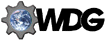El botón Tono
El botón "Tono" te ofrece una gran variedad de efectos, desde
fotografÃas en blanco y negro teñidas a mano hasta gráficos luminosos
tipo póster.
Para aplicar el efecto "Tono" a una fotografÃa:
1. Haz clic en el botón "Tono" para eliminar todos los colores de tu fotografÃa.
2. Utiliza la herramienta "Seleccionar color" para elegir el color que deseas añadir a la imagen.
3. Utiliza la barra deslizante "Conservación del color" para volver a añadir el color original a la fotografÃa.
La aplicación del efecto "Tono graduado" ofrece resultados parecidos al
filtro de color graduado de una cámara, que es un filtro de cristal
claro parcialmente teñido con un color. Utiliza este filtro para hacer
que un cielo gris nublado se vuelva azul o para potenciar una puesta de
sol sin modificar el resto de los colores de la fotografÃa. Este efecto
sólo puede aplicarse en la parte superior de una fotografÃa.
Para utilizar "Tono graduado":
1. Elije un color con la herramienta cuentagotas "Seleccionar color".
Dispones de una gran variedad de colores de filtros fotográficos.
2. Haz clic en tu imagen y arrástrala para definir el lÃmite y la
inclinación del filtro. Define el lÃmite arrastrando el puntero hacia
arriba y hacia abajo. Define la inclinación arrastrando el puntero
hacia la izquierda y hacia la derecha.
3. A continuación, ajusta la barra deslizante "Nitidez" hasta quedar
satisfecho con la definición de la zona en la que aplicas el tono.
4. Por último, ajusta la intensidad de tu filtro de color con la barra deslizante Tonalidad.
El botón "Saturación" potencia los colores de una imagen, en especial
los tonos azules y verdes intensos. Utiliza este efecto con las
fotografÃas de tus vacaciones para que parezcan extraÃdas directamente
de un folleto de agencia de viajes.
Test your chapter code: